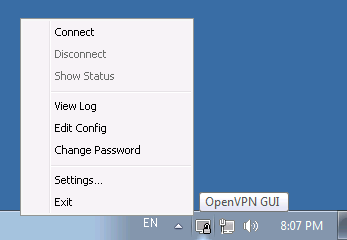VPN
| Servery / Služby |
| Přístupné komukoliv |
| Omezený/individuální účet |
| Služby |
| backup · DHCP · DNS · doména FJFI · eduroam · fileserver · IdM · forum · gitlab · lists · moodle · indico · mailgw · K4 · mailserver · NMS · openvpn · skolniftp · ssh · videokonference · VoIP · video · VPN · wififjfi · wiki · www |
| Učebny |
| e-sklipek · KFE unixlab · KFE pclab · PD1 · KM 105 · KM 115 |
| Ostatní |
| Network · Blokované porty |
| [edit] · [view] |
Informace na této stránce nejsou aktualizovány, pro VPN připojení postupujte dle oficiálního návodu
Contents
ČVUT VPN
ČVUT provozuje VPN pro pracovníky ČVUT (není k dispozici studentům).
FJFI VPN
Vzhledem k tomu, že studentům není umožněn přístup k ČVUT VPN, tak musí použít lokalní FJFI řešení.
Vlastnosti
VPN (Virtual Private Network) slouží k vytvoření zabezpečeného tunelu mezi místem z nějž se připojujete a VPN serverem. Veškerá (připadně vybraná) komunikace se servery na internetu probíhá přes VPN spojení, takže bez ohledu na to kde se právě nacházíte, to vypadá, že jste připojeni přímo do sítě na FJFI.
výhody
- zabezpečené spojení do sítě na FJFI z libovolné sítě a přes libovolný protokol
- minimální restrikce v blokaci portů (pouze SMTP mimo ČVUT) a používání aplikací
- snadný přístup k datům na Windows Serverech přes běžné MS sdílení
- přístup k ČVUT zdrojům, které vyžadují použití IP adresy z rozsahu ČVUT
nevýhody
- všechna data musí projít přes FJFI (lze obejít lokálním nastavením požadovaného routování)
- zatím není možné získat veřejnou adresu z rozsahu ČVUT (komunikace přes NAT na VPN serveru)
- zatím není zkonfigurována podpora IPv6 (pokud má klient IPv6 konektivitu, tak spojení na servery podporující IPv6 nepůjde přes VPN!)
Podporované VPN
| Shrnutí základních vlastností VPN spojení podporovaných na FJFI | ||||||
|---|---|---|---|---|---|---|
| typ | výhody | nevýhody | ||||
| OpenVPN |
|
| ||||
|
| |||||
|
| |||||
|
| |||||
Konfigurace OpenVPN
Na VPN serveru je použito OpenVPN pro jeho snadnou konfiguraci a podporu různých operačních systémů (Windows, Linux, MAC OS X, Solaris, *BSD, ...). Jako jeden z mála VPN softwarů navíc nevyžaduje uživatelské certifikáty.
- stáněte a nainstalujte OpenVPN (v linuxu pro většinu distribucí existuje připravený balíček)
-
vytvořte soubor (např. server-chain.crt) se seznamem kořenových certifikačních autorit FJFI VPN serveru - vytvořte konfigurační soubor pro OpenVPN
(nezapomeňte v něm změnit cestu k souboru s certifikáty, který jste vytvořili v předchozím kroku)
# fjfi.ovpn - konfigurační soubor pro FJFI OpenVPN # (vše za znakem "#" je ignorováno a slouží jako komentář) client dev tun proto udp # pokud se bude spojení přes UDP rozpadat (nebo se #proto tcp-client # vůbec nenaváže), můžete ještě vyzkoušet TCP spojení remote openvpn.fjfi.cvut.cz 1194 # na sítích s omezenou podporou služeb (hotely, free sítě, ...) # můžete zkusit nahradit výše uvedené konfigurace následujícími: #proto tcp-client #remote openvpn-test.fjfi.cvut.cz 443 # nebo #proto udp #remote openvpn-test.fjfi.cvut.cz 53 # # stejným způsobem bude openvpn fungovat také na portech: # 22, 53, 80, 443, 465, 587, 993, 1194 resolv-retry infinite nobind persist-key persist-tun tls-client# Odkomentujte jeden z následujících řádku a upravte cestu k certifikátům#ca "c:\\Program Files\\OpenVPN\\config\\server-chain.crt" # windows#ca "/etc/pki/tls/certs/server-chain.crt" # linux#ca "/etc/pki/tls/certs/ca-bundle.crt" # linux - použití důvěryhodných certifikátu z distribuce# důvěryhodné CA certifikáty lze mít v samostatném souboru nebo přímo zde <ca> -----BEGIN CERTIFICATE----- MIIFBjCCAu6gAwIBAgIRAIp9PhPWLzDvI4a9KQdrNPgwDQYJKoZIhvcNAQELBQAw TzELMAkGA1UEBhMCVVMxKTAnBgNVBAoTIEludGVybmV0IFNlY3VyaXR5IFJlc2Vh cmNoIEdyb3VwMRUwEwYDVQQDEwxJU1JHIFJvb3QgWDEwHhcNMjQwMzEzMDAwMDAw WhcNMjcwMzEyMjM1OTU5WjAzMQswCQYDVQQGEwJVUzEWMBQGA1UEChMNTGV0J3Mg RW5jcnlwdDEMMAoGA1UEAxMDUjExMIIBIjANBgkqhkiG9w0BAQEFAAOCAQ8AMIIB CgKCAQEAuoe8XBsAOcvKCs3UZxD5ATylTqVhyybKUvsVAbe5KPUoHu0nsyQYOWcJ DAjs4DqwO3cOvfPlOVRBDE6uQdaZdN5R2+97/1i9qLcT9t4x1fJyyXJqC4N0lZxG AGQUmfOx2SLZzaiSqhwmej/+71gFewiVgdtxD4774zEJuwm+UE1fj5F2PVqdnoPy 6cRms+EGZkNIGIBloDcYmpuEMpexsr3E+BUAnSeI++JjF5ZsmydnS8TbKF5pwnnw SVzgJFDhxLyhBax7QG0AtMJBP6dYuC/FXJuluwme8f7rsIU5/agK70XEeOtlKsLP Xzze41xNG/cLJyuqC0J3U095ah2H2QIDAQABo4H4MIH1MA4GA1UdDwEB/wQEAwIB hjAdBgNVHSUEFjAUBggrBgEFBQcDAgYIKwYBBQUHAwEwEgYDVR0TAQH/BAgwBgEB /wIBADAdBgNVHQ4EFgQUxc9GpOr0w8B6bJXELbBeki8m47kwHwYDVR0jBBgwFoAU ebRZ5nu25eQBc4AIiMgaWPbpm24wMgYIKwYBBQUHAQEEJjAkMCIGCCsGAQUFBzAC hhZodHRwOi8veDEuaS5sZW5jci5vcmcvMBMGA1UdIAQMMAowCAYGZ4EMAQIBMCcG A1UdHwQgMB4wHKAaoBiGFmh0dHA6Ly94MS5jLmxlbmNyLm9yZy8wDQYJKoZIhvcN AQELBQADggIBAE7iiV0KAxyQOND1H/lxXPjDj7I3iHpvsCUf7b632IYGjukJhM1y v4Hz/MrPU0jtvfZpQtSlET41yBOykh0FX+ou1Nj4ScOt9ZmWnO8m2OG0JAtIIE38 01S0qcYhyOE2G/93ZCkXufBL713qzXnQv5C/viOykNpKqUgxdKlEC+Hi9i2DcaR1 e9KUwQUZRhy5j/PEdEglKg3l9dtD4tuTm7kZtB8v32oOjzHTYw+7KdzdZiw/sBtn UfhBPORNuay4pJxmY/WrhSMdzFO2q3Gu3MUBcdo27goYKjL9CTF8j/Zz55yctUoV aneCWs/ajUX+HypkBTA+c8LGDLnWO2NKq0YD/pnARkAnYGPfUDoHR9gVSp/qRx+Z WghiDLZsMwhN1zjtSC0uBWiugF3vTNzYIEFfaPG7Ws3jDrAMMYebQ95JQ+HIBD/R PBuHRTBpqKlyDnkSHDHYPiNX3adPoPAcgdF3H2/W0rmoswMWgTlLn1Wu0mrks7/q pdWfS6PJ1jty80r2VKsM/Dj3YIDfbjXKdaFU5C+8bhfJGqU3taKauuz0wHVGT3eo 6FlWkWYtbt4pgdamlwVeZEW+LM7qZEJEsMNPrfC03APKmZsJgpWCDWOKZvkZcvjV uYkQ4omYCTX5ohy+knMjdOmdH9c7SpqEWBDC86fiNex+O0XOMEZSa8DA -----END CERTIFICATE----- -----BEGIN CERTIFICATE----- MIIFazCCA1OgAwIBAgIRAIIQz7DSQONZRGPgu2OCiwAwDQYJKoZIhvcNAQELBQAw TzELMAkGA1UEBhMCVVMxKTAnBgNVBAoTIEludGVybmV0IFNlY3VyaXR5IFJlc2Vh cmNoIEdyb3VwMRUwEwYDVQQDEwxJU1JHIFJvb3QgWDEwHhcNMTUwNjA0MTEwNDM4 WhcNMzUwNjA0MTEwNDM4WjBPMQswCQYDVQQGEwJVUzEpMCcGA1UEChMgSW50ZXJu ZXQgU2VjdXJpdHkgUmVzZWFyY2ggR3JvdXAxFTATBgNVBAMTDElTUkcgUm9vdCBY MTCCAiIwDQYJKoZIhvcNAQEBBQADggIPADCCAgoCggIBAK3oJHP0FDfzm54rVygc h77ct984kIxuPOZXoHj3dcKi/vVqbvYATyjb3miGbESTtrFj/RQSa78f0uoxmyF+ 0TM8ukj13Xnfs7j/EvEhmkvBioZxaUpmZmyPfjxwv60pIgbz5MDmgK7iS4+3mX6U A5/TR5d8mUgjU+g4rk8Kb4Mu0UlXjIB0ttov0DiNewNwIRt18jA8+o+u3dpjq+sW T8KOEUt+zwvo/7V3LvSye0rgTBIlDHCNAymg4VMk7BPZ7hm/ELNKjD+Jo2FR3qyH B5T0Y3HsLuJvW5iB4YlcNHlsdu87kGJ55tukmi8mxdAQ4Q7e2RCOFvu396j3x+UC B5iPNgiV5+I3lg02dZ77DnKxHZu8A/lJBdiB3QW0KtZB6awBdpUKD9jf1b0SHzUv KBds0pjBqAlkd25HN7rOrFleaJ1/ctaJxQZBKT5ZPt0m9STJEadao0xAH0ahmbWn OlFuhjuefXKnEgV4We0+UXgVCwOPjdAvBbI+e0ocS3MFEvzG6uBQE3xDk3SzynTn jh8BCNAw1FtxNrQHusEwMFxIt4I7mKZ9YIqioymCzLq9gwQbooMDQaHWBfEbwrbw qHyGO0aoSCqI3Haadr8faqU9GY/rOPNk3sgrDQoo//fb4hVC1CLQJ13hef4Y53CI rU7m2Ys6xt0nUW7/vGT1M0NPAgMBAAGjQjBAMA4GA1UdDwEB/wQEAwIBBjAPBgNV HRMBAf8EBTADAQH/MB0GA1UdDgQWBBR5tFnme7bl5AFzgAiIyBpY9umbbjANBgkq hkiG9w0BAQsFAAOCAgEAVR9YqbyyqFDQDLHYGmkgJykIrGF1XIpu+ILlaS/V9lZL ubhzEFnTIZd+50xx+7LSYK05qAvqFyFWhfFQDlnrzuBZ6brJFe+GnY+EgPbk6ZGQ 3BebYhtF8GaV0nxvwuo77x/Py9auJ/GpsMiu/X1+mvoiBOv/2X/qkSsisRcOj/KK NFtY2PwByVS5uCbMiogziUwthDyC3+6WVwW6LLv3xLfHTjuCvjHIInNzktHCgKQ5 ORAzI4JMPJ+GslWYHb4phowim57iaztXOoJwTdwJx4nLCgdNbOhdjsnvzqvHu7Ur TkXWStAmzOVyyghqpZXjFaH3pO3JLF+l+/+sKAIuvtd7u+Nxe5AW0wdeRlN8NwdC jNPElpzVmbUq4JUagEiuTDkHzsxHpFKVK7q4+63SM1N95R1NbdWhscdCb+ZAJzVc oyi3B43njTOQ5yOf+1CceWxG1bQVs5ZufpsMljq4Ui0/1lvh+wjChP4kqKOJ2qxq 4RgqsahDYVvTH9w7jXbyLeiNdd8XM2w9U/t7y0Ff/9yi0GE44Za4rF2LN9d11TPA mRGunUHBcnWEvgJBQl9nJEiU0Zsnvgc/ubhPgXRR4Xq37Z0j4r7g1SgEEzwxA57d emyPxgcYxn/eR44/KJ4EBs+lVDR3veyJm+kXQ99b21/+jh5Xos1AnX5iItreGCc= -----END CERTIFICATE----- </ca> remote-cert-tls server comp-lzo verb 2 auth-user-pass # Pokud neodkomentujete níže uvedené řadky, bude veškerá komunikace s veřejnými # IP adresami směřována přes VPN a NATována na nms.fjfi.cvut.cz # Pokud nechcete s vybranými adresami komunikovat přes VPN (např. jste v cizině # na univerzitě a nechcete aby provoz s lokalními stroji zdržovalo posílání všech # dat přes OpenVPN/Prahu), můžete odkomentovat a upravit nasledující řádky #route 131.225.0.0 255.255.0.0 net_gateway #route 137.138.0.0 255.255.0.0 net_gateway # Pokud chcete komunikovat přes VPN pouze s počítači na ČVUT odkomentujte tyto řádky #route-nopull #route 147.32.0.0 255.255.0.0 vpn_gateway # Pro přístup do lokálních privátních sítí na FJFI přidejte #route 172.16.0.0 255.255.15.0 vpn_gateway # Na linuxu budete muset nastavit přímé spojené na DNS server nebo po připojení změnit # údaje v /etc/resolv.conf a restartovat lokální DNS cachovací daemony pokud je používate # případně se můžete nechat inspirovat návodem jak úpravu konfigurace DNS zautomatizovat # https://wiki.archlinux.org/index.php/OpenVPN#Update_resolv-conf_script #route 8.8.8.8 255.255.255.255 net_gateway #route 8.8.4.4 255.255.255.255 net_gateway
- spusťte OpenVPN
- ve WindowsXP stačí "spustit" konfigurační soubor příponu "ovpn" s právy administrátora
- ve Windows Vista/7 musí být konfigurační soubor uložen v adresáři c:\Program Files\OpenVPN\config resp. c:\Program Files (x86)\OpenVPN\config a pro vytvoření VPN spoje je potřeba použít OpenVPN GUI spustěné s právy administrátora (viz. níže)
- v linuxu se konfigurační soubor dává do /etc/openvpn/client.conf
a poté stačí spustít OpenVPN službu (tohle ale nebude fungovat, protože je nutný interaktivní start, kde se zadává jméno/heslo)
- při dotazu na jméno a heslo zadejte svoje ČVUT jméno/heslo
Windows Vista/7
V tomto systému je potřeba spustit OpenVPN klienta s právy administrátora. Buď si můžete vytvořit vhodný dávkový soubor nebo ve start menu kliknout pravým tlačítkem na "Všechny programy" -> "OpenVPN" -> "OpenVPN GUI", vybrat položku "vlastnosti" a ve vyvolaném dialogu pak v záložce pro kompatibilitu zaškrtněte, ať se OpenVPN GUI spouští s právy administrátora.
Linux
# ruční spuštění OpenVPN klienta sudo openvpn --config /cesta/ke/fjfi.ovpn
# TODO: konfigurace NetworkManageru
Android
OpenVPN for Android funguje s výše uvedeným konfiguračním souborem.
Potenciální problémy
- v linuxu může nastat problém s komunikací s lokálním DNS a DHCP serverem. Je vhodné ručně nastavit routování k lokálnímu DHCP serveru, jinak se může spojení rozpadat po vypršení platností DHCP lease. Pokud aktuální DNS server uvedený v /etc/resolv.conf není schopen odpovídat na dotazy po spuštění VPN, je potřeba ho nahradit DNS serverem s adresou 147.32.9.4 případně můžete postupovat podle návodů na automatickou změnu DNS po spuštění/ukončení OpenVPN spojení.
Konfigurace PPTP (aktuálně testováno)
Pro ověření při použití PPTP VPN použijte standardní ČVUT/FJFI jméno, ale jako heslo musíte zadat svoje WiFiFJFI heslo
Windows
# konfigurace pomocí powershellu (netestováno) PS C:\> Add-VpnConnection -Name "VPN FJFI PPTP" -ServerAddress "147.32.9.2" -TunnelType Pptp -EncryptionLevel Required -AuthenticationMethod MSChapv2 -SplitTunneling -AllUserConnection -RememberCredential -PassThru
Linux
NetworkManager z příkazové řádky
# prvotní vytvoření konfigurace # na druhé řádce nahraďte username svým uživatelským jménem nmcli connection add con-name "VPN FJFI PPTP" type vpn vpn-type pptp nmcli connection modify "VPN FJFI PPTP" vpn.data "refuse-pap = yes, password-flags = 1, refuse-chap = yes, refuse-eap = yes, user = username, require-mppe = yes, gateway = 147.32.9.2"
# nastartování VPN FJFI PPTP nmcli connection up "VPN FJFI PPTP"
Konfigurace L2TP+IPSec (aktuálně testováno)
Windows
Otestováno s Windows 8
Linux
Aktuální verze NetworkManager-l2tp 0.9.8.6 vyžaduje patch pro navázání IPSec spojení.
Konfigurace IPSec (aktuálně testováno)
Konfigurace by měla chodit podobně jako ČVUT VPN, jen sem bude potřeba dodat správné parametry.